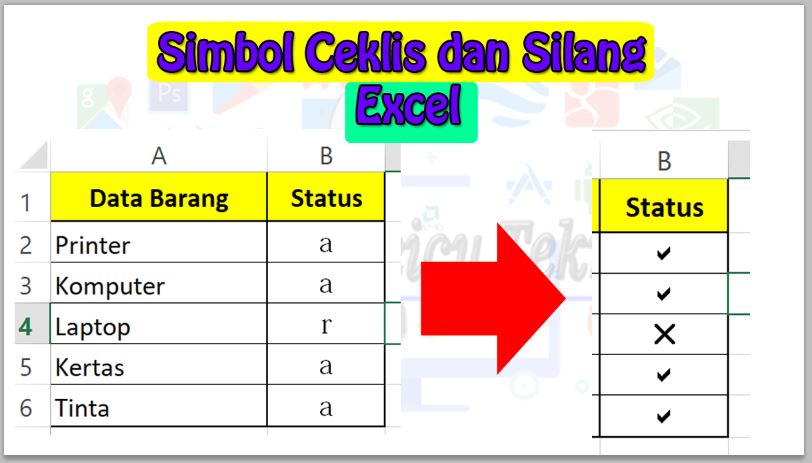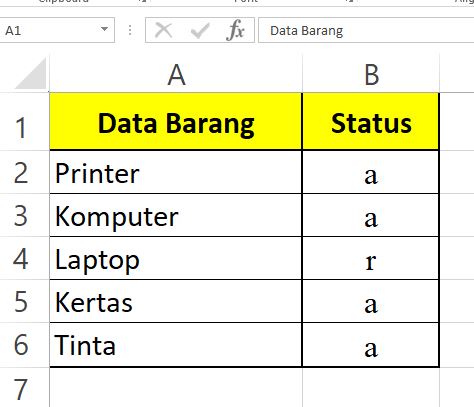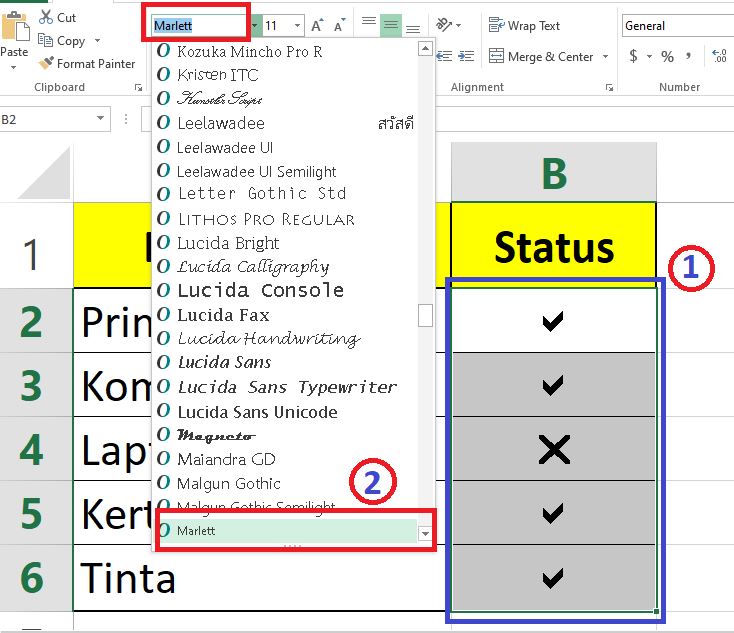Neicy Techno – Membuat Simbol Ceklis dan Silang di Excel merupakan langkah yang sangat penting untuk persiapan kerja di bidang administrasi. Dalam beberapa kasus seperti pengisian Kuesioner Cek Box harus menggunakan tanda Ceklis dan Silang. Semua itu memerlukan Teknik yang sesuai untuk pembuatannya.
Simbol Ceklis dan silang menjadi sangat penting dalam beberapa pekerjaan perkantoran. Anda memerlukan simbol tersebut untuk melengkapi setiap pekerjaan yang berkaitan dengan survei, penilaian serta pembuatan laporan. Contohnya, Dalam pengecekan barang anda memerlukan tanda ceklis dan silang untuk keterangan “Ready” atau tidaknya.
Cara Mudah Membuat Simbol Ceklis dan Silang di Excel
Untuk membuat Tanda Ceklis/Silang, Anda hanya memerlukan data awal serta jenis Font yang sudah tersedia di Ms. Excel. Untuk lebih jelasnya, Perhatikan langkah-langkah dibawah ini.
Cara Membuat Tanda Ceklis dan Silang di Microsoft Excel
- Buka Aplikasi Ms Excel di Laptop atau Komputer anda.
- Buatkan Blank Workbook dan kemudian siapkan File yang ingin anda gunakan. Sebagai contoh Perhatikan gambar dibawah ini:

Keterangan:
– Buatkan Tabel seperti pada gambar diatas, Atau anda juga bisa menggunakan Tabel Projek anda sendiri.
Isi bagian Status dengan huruf “a” atau “r“. Keterangannya:
a = Tanda Ceklis
r = Tanda Silang - Setelah itu Blok/seleksi bagian isian statusnya. Kemudian Ganti Jenis Font menjadi Marlett. Perhatikan gambar dibawah ini:

- Selesai.
jadi untuk membuat tanda silang atau ceklis bisa menggunakan jenis huruf Marlett. Anda hanya perlu memasukan huruf “a” untuk ceklis dan “r” untuk Silang. Cara ini bisa digunakan dengan sangat mudah.
Baca Juga artikel yang berkaitan dengan Simbol diatas:
Membuat tanda atau simbol di Excel merupakan tutorial dasar yang perlu anda pahami. Setelah memahami materi dasar tersebut, Anda bisa melanjutkannya kedalam tutorial tingkat menengah yang akan membantu dalam pekerjaan administrasi perkantoran.
Pelajari Tips dan Trik Excel di artikel lainnya.
Baca Juga:
- Cara Membuat Latar Belakang Makalah Secara Otomatis - Cara Mengubah Teks Menjadi Video Online Tanpa Instal Aplikasi - Cara Mengetahui Nomor yang Sering Dihubungi Pacar